更新 2021.11.28
HTMLなどの文章掲載の時の改行<br>や、段落<p>挿入などの小技です。
EXCEL使う方は知っている人もいるはず。 便利です。
以前はCOBOLプログラムを組んでいたから、繰り返しコマンド造りの時に
あらかじめCOBOLプログラムを作っておいてCOBOLを作りました。
今はCOBOLの環境が無いのでEXCELでやります。
Freeソフトでは多少の機能があるようですが数百ステップのプログラムは出来ないでしょう。
一行が40字程の文章を作った時にHTMLなどの文章掲載は<br>などのタグがいりますが、
文章はPC画面や携帯電話の通勤途中で作ることが多いので、一気に文章を作ります。
完成した文章は携帯電話のメールでは改行無しに作ってしまうのが常。
HTML Makerなどを使うと改行<br>なしで表示行は詰まってできますが。
切れ目無しの例

いちいちこの<br>などのタグ記入は手間な時があります。
そこでEXCELでタグを入れます。
方法は、まず文章をEXCELで任意のセルに読み込む。 もちろんカット&ペーストも可能。
たとえばセルはA1とします。
凡例

次にB1セルに<br>を記入して、その右下コーナーにカーソルを宛てると+に変わるので
文章の末尾の行までドラッグすると全セルに<br>が入ります。

段落が必要ならば"< br >"をここで入れてもいいですね。 空白が1行入る。
次にC1セルに式を記入します。 =a1&b1 でEnterです。

A1セルの内容とB1セルの内容が加わって表示されます。
そしてまたC1セルの右下コーナーにカーソルを宛てると+に変わるので
文章の末尾の行までドラッグすると全セルに式が入り文章が表示されます。
ここで最後の仕上げ。
このままですとEXCELのシート上で他のセルにコピーすると #REF! とエラー表示されます。
これを承知で他のEUCにC列全部をコピーしてHtmlのマーカーやメモ帳に貼り付けると
タグ付き文章は出来上がります。
念のためEXCELシート上で式を文字化するコマンドがあります。
EXCELで他の応用の際に有効ですので変換方法を記述します。
C列の式(文字表示)をコピーするとコピー範囲が点滅しますします。 (範囲指定で右クリック、コピー)
さらに右クリックしてコマンドウインド内の「形式を選択して貼り付け」を選ぶと
「形式を選択して貼り付け」のウインドが出るので「値(v)」を選んでOKを
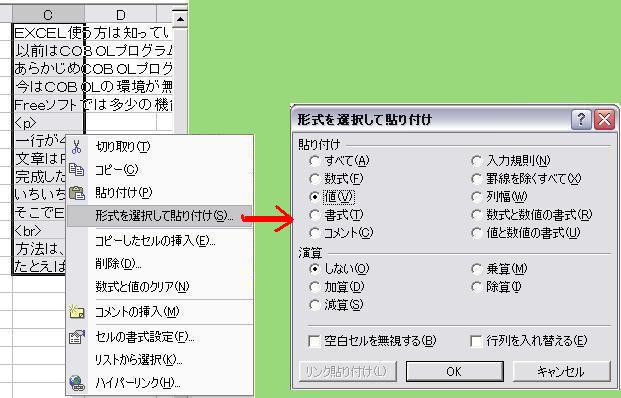
完成です。
HTMLに限らずEXCELデーター作成などで、応用できるはず。
EXCEL使う方は知っている人もいるはず。 便利です。
以前はCOBOLプログラムを組んでいたから、繰り返しコマンド造りの時に
あらかじめCOBOLプログラムを作っておいてCOBOLを作りました。
今はCOBOLの環境が無いのでEXCELでやります。
Freeソフトでは多少の機能があるようですが数百ステップのプログラムは出来ないでしょう。
一行が40字程の文章を作った時にHTMLなどの文章掲載は<br>などのタグがいりますが、
文章はPC画面や携帯電話の通勤途中で作ることが多いので、一気に文章を作ります。
完成した文章は携帯電話のメールでは改行無しに作ってしまうのが常。
HTML Makerなどを使うと改行<br>なしで表示行は詰まってできますが。
切れ目無しの例
いちいちこの<br>などのタグ記入は手間な時があります。
そこでEXCELでタグを入れます。
方法は、まず文章をEXCELで任意のセルに読み込む。 もちろんカット&ペーストも可能。
たとえばセルはA1とします。
凡例
次にB1セルに<br>を記入して、その右下コーナーにカーソルを宛てると+に変わるので
文章の末尾の行までドラッグすると全セルに<br>が入ります。
段落が必要ならば"< br >"をここで入れてもいいですね。 空白が1行入る。
次にC1セルに式を記入します。 =a1&b1 でEnterです。
A1セルの内容とB1セルの内容が加わって表示されます。
そしてまたC1セルの右下コーナーにカーソルを宛てると+に変わるので
文章の末尾の行までドラッグすると全セルに式が入り文章が表示されます。
ここで最後の仕上げ。
このままですとEXCELのシート上で他のセルにコピーすると #REF! とエラー表示されます。
これを承知で他のEUCにC列全部をコピーしてHtmlのマーカーやメモ帳に貼り付けると
タグ付き文章は出来上がります。
念のためEXCELシート上で式を文字化するコマンドがあります。
EXCELで他の応用の際に有効ですので変換方法を記述します。
C列の式(文字表示)をコピーするとコピー範囲が点滅しますします。 (範囲指定で右クリック、コピー)
さらに右クリックしてコマンドウインド内の「形式を選択して貼り付け」を選ぶと
「形式を選択して貼り付け」のウインドが出るので「値(v)」を選んでOKを
完成です。
HTMLに限らずEXCELデーター作成などで、応用できるはず。